Comment résoudre l'erreur de mémoire insuffisante sur WhatsApp Web
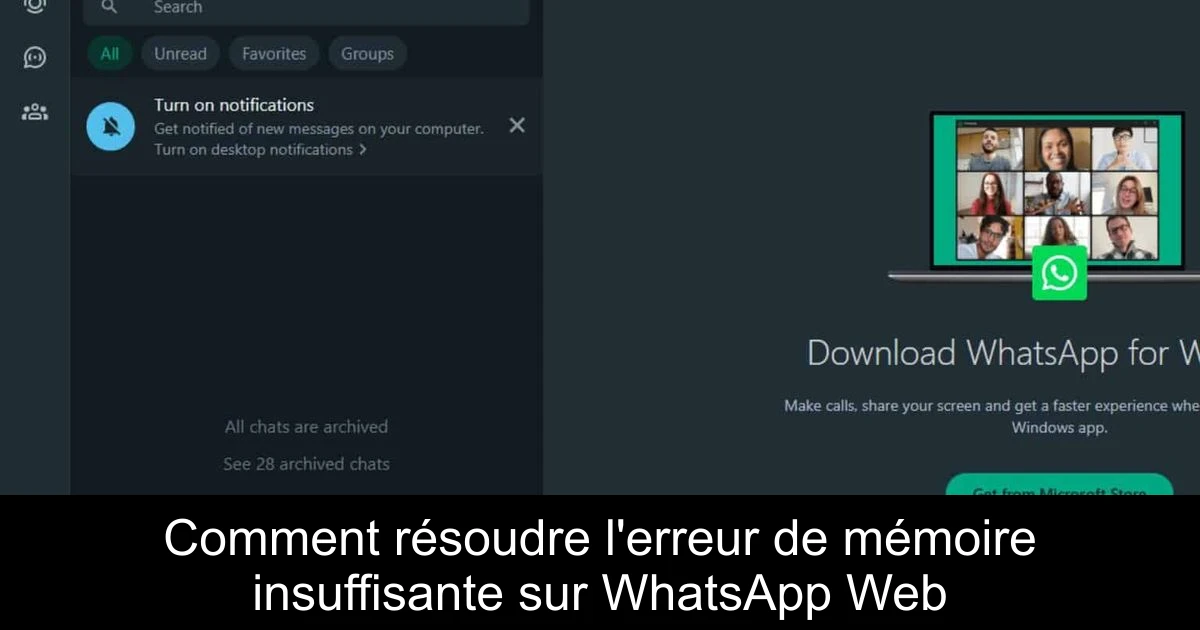
Avez-vous déjà été confronté à l'erreur de mémoire insuffisante lors de l'utilisation de WhatsApp Web ? Ce problème désagréable survient souvent lorsque votre navigateur peine à gérer des tâches gourmandes en ressources, comme le partage de fichiers volumineux ou d'images. Ne vous inquiétez pas, il existe plusieurs solutions simples que vous pouvez essayer pour restaurer le bon fonctionnement de l'application. Cet article va vous guider à travers des étapes claires et efficaces pour corriger ce problème et retrouver une expérience sans tracas sur WhatsApp Web.
1. Se déconnecter et se reconnecter à WhatsApp Web
- Tout d'abord, cliquez sur l'icône à trois points en haut à droite de la page.
- Sélectionnez l'option « Déconnexion » dans le menu qui apparaît.
- Confirmez la déconnexion lorsque cela vous est demandé.
- Une fois déconnecté, suivez les instructions à l'écran pour vous reconnecter en scannant le code QR avec votre application mobile.
2. Vider le cache et les cookies de votre navigateur
- Cliquez sur les trois points situés en haut à droite et accédez à « Plus d'outils ».
- Sélectionnez « Effacer les données de navigation ».
- Dans l'onglet « Basique », choisissez la période souhaitée, cochez les cases pour « Historique de navigation », « Cookies et autres données de sites » et « Images et fichiers en cache ».
- Validez en cliquant sur « Effacer les données ».
- Reconnectez-vous ensuite à WhatsApp Web pour vérifier si l'erreur persiste.
3. Augmenter la mémoire virtuelle
- Appuyez sur les touches Windows + I pour ouvrir les paramètres de votre PC.
- Accédez à « Système » puis cliquez sur « À propos ».
- Ensuite, sélectionnez « Paramètres système avancés ».
- Dans l'onglet « Performance », cliquez sur “Paramètres”.
- Rendez-vous dans l'onglet « Avancé » et cliquez sur « Modifier » sous mémoire virtuelle.
- Décochez l'option « Gérer automatiquement le fichier d'échange pour tous les lecteurs ».
- Choisissez le lecteur système, sélectionnez « Taille personnalisée » et entrez les valeurs pour la taille initiale et maximale.
- Validez en cliquant sur « Définir », puis sur « OK » pour fermer les paramètres.
4. Activer l'économiseur de mémoire sur Chrome
- Dans la barre de recherche, tapez « chrome://flags » pour accéder aux fonctionnalités expérimentales de Chrome.
- Dans la barre de recherche, inscrivez « efficacité » et activez l'option « Activer le mode haute efficacité ».
- Redémarrez ensuite votre navigateur pour appliquer les changements.
- Accédez aux paramètres de performance et activez l'option « Économiseur de mémoire ».
- Cela permettra à Chrome de libérer de la mémoire des onglets inactifs, rendant ainsi plus de place pour WhatsApp Web.
5. Désactiver les extensions de navigateur
- Ouvrez un nouvel onglet et saisissez « chrome://extensions/ » pour voir vos extensions.
- Désactivez toute extension suspecte en cliquant sur le bouton correspondant.
- Commencez par celles liées aux VPN, à la sécurité ou aux bloqueurs de publicités.
- Redémarrez votre navigateur pour appliquer ces modifications.
6. Mettre à jour WhatsApp sur votre téléphone
- Ouvrez le Play Store ou l’App Store selon votre appareil.
- Recherchez « WhatsApp ».
- S'il existe une mise à jour, cliquez sur le bouton « Mettre à jour » et relancez WhatsApp Web.
7. Utiliser l'application de bureau
- Rendez-vous sur le site officiel de WhatsApp pour télécharger la version Windows.
- Installez l'application en suivant les instructions.
- Ouvrez WhatsApp sur votre téléphone et accédez à Menu > Appareils liés.
- Sélectionnez « Lier un appareil » et scannez le code QR affiché sur votre ordinateur.
8. Réinitialiser votre navigateur ou créer un nouveau profil utilisateur
- Accédez aux paramètres de Chrome et sélectionnez « Réinitialiser et nettoyer ».
- Cliquez sur « Restaurer les paramètres par défaut » et confirmez.
- Pour créer un nouveau profil utilisateur, cliquez sur l'icône de profil en haut à droite, puis sur « Ajouter un autre compte ».
- Suivez les instructions pour créer et tester ce nouveau profil.
Conclusion
En somme, l'erreur de mémoire insuffisante sur WhatsApp Web peut rapidement devenir un obstacle frustrant à votre communication en ligne. En suivant les étapes que nous avons détaillées, vous pouvez facilement retrouver une expérience fluide et agréable. N'hésitez pas à vous déconnecter et reconnecter, à vider le cache, ou à ajuster vos paramètres de mémoire pour optimiser vos performances. Si vous rencontrez encore des problèmes, que ce soit un simple bug temporaire ou une question de compatibilité, attendez un moment et réessayez. Gardez toujours votre application à jour et explorez l'utilisation des solutions de bureau. Utilisez ces conseils et continuez à communiquer sans interruption !
Passinné en jeuxvidéo, high tech, config PC, je vous concote les meilleurs articles Nous nous aidons de l'IA pour certain article, si vous souhaitez nous participer et nous aider hésitez pas à nous contacter

Newsletter VIP gratuit pour les 10 000 premiers
Inscris-toi à notre newsletter VIP et reste informé des dernières nouveautés ( jeux, promotions, infos exclu ! )









